Axure RP是一款非常好用的设计类软件,其中的功能非常丰富,很多小伙伴都在使用。如果我们希望在Axure RP中生成共享链接,小伙伴们知道具体该如何进行操作吗,其实操作方法是非常简单的,只需要进行几个非常简单的操作步骤就可以了,小伙伴们可以打开自己的软件后跟着下面的图文步骤一起动手操作起来。如果小伙伴们还还没有Axure RP这款软件,可以在本教程末尾处进行下载和安装,方便后续需要的时候可以快速打开进行使用。接下来,小编就来和小伙伴们分享具体的操作步骤了,有需要或者是有兴趣了解的小伙伴们快来和小编一起往下看看吧!
操作步骤
第一步:双击打开Axure RP,新建或者打开文件;

第二步:进入编辑界面后,可以在左侧点击拖入需要的元件,在右侧可以进行属性和样式的编辑处理;

第三步:完成内容的编辑设计后,在右上方点击“发布”——“发布到axshare”,如果界面上方没有工具栏,可以在“视图”选项卡中点击勾选调出来;
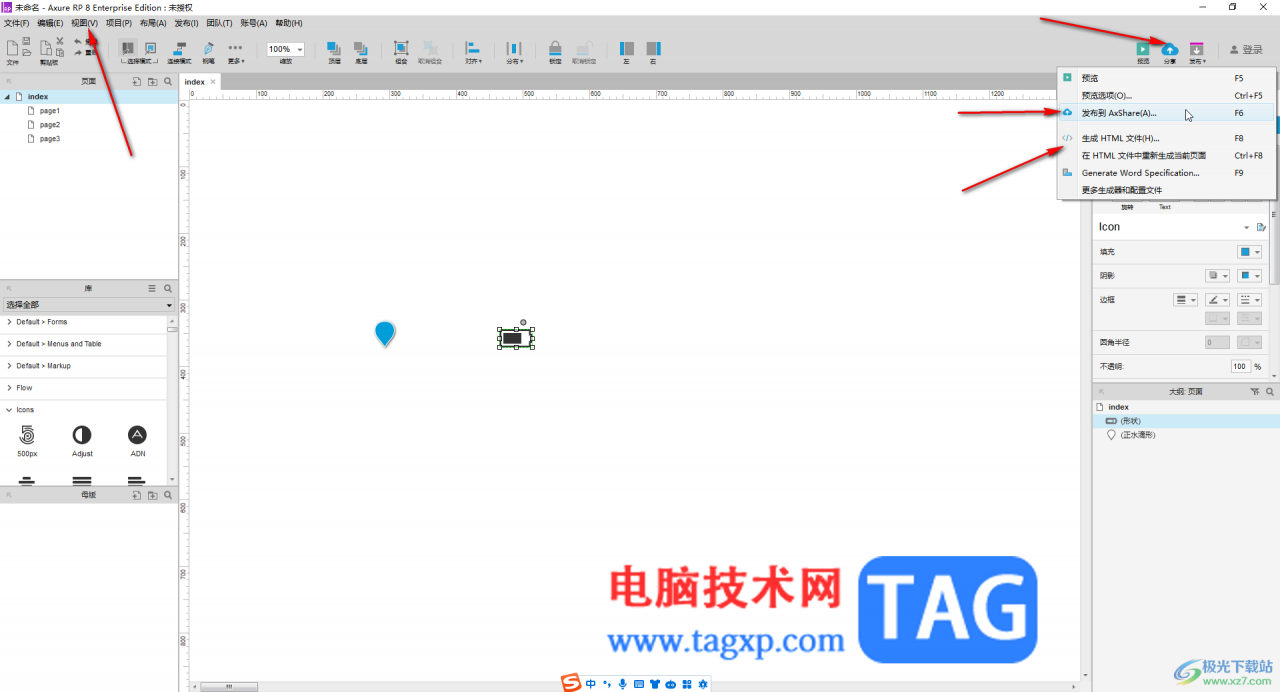
第四步:在打开的窗口中点击设置好想要的名称和密码,点击“发布”;
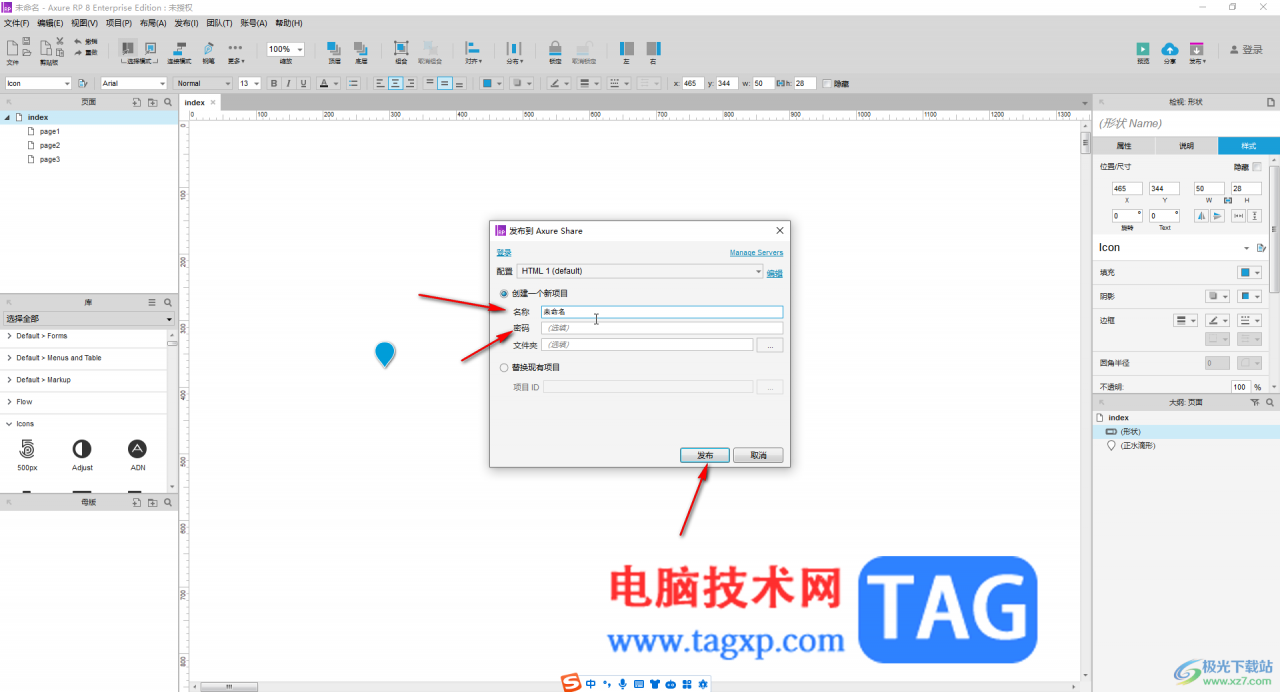
第五步:就可以看到链接信息了,可以复制分享给其他人。
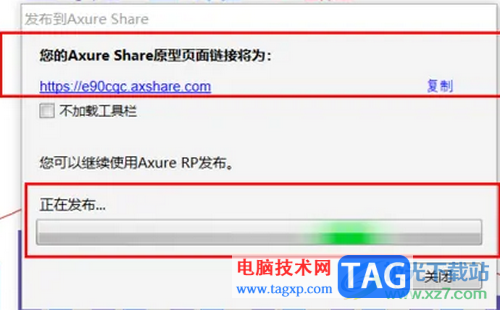
以上就是axure rp生成共享链接的方法教程的全部内容了。小伙伴们可以打开自己的axure rp软件后,跟着下面的 图文步骤一起动手操作起来,看看最终的效果。
© 版权声明
文章版权归作者所有,未经允许请勿转载。
THE END








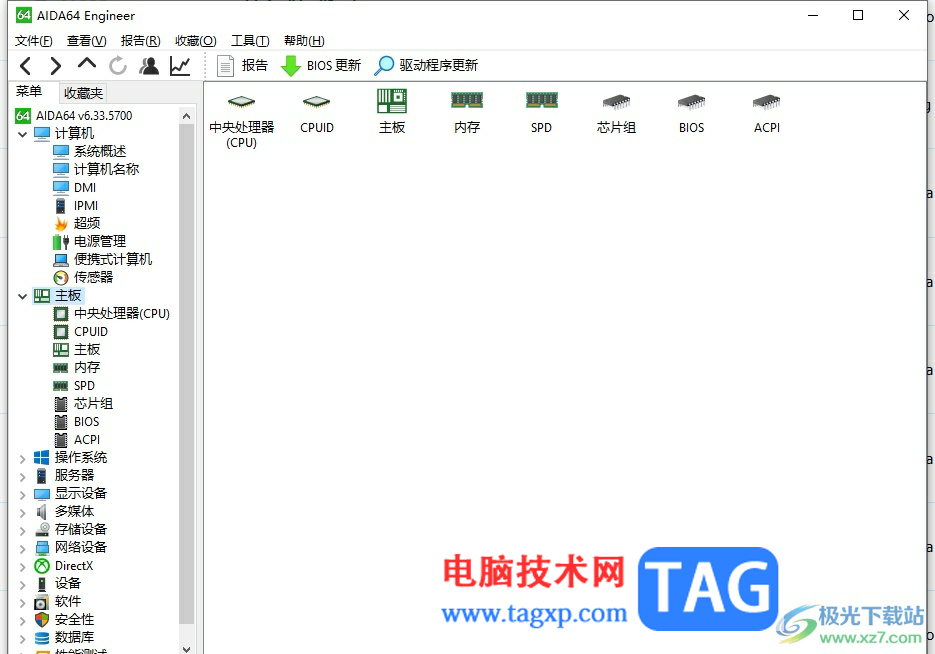
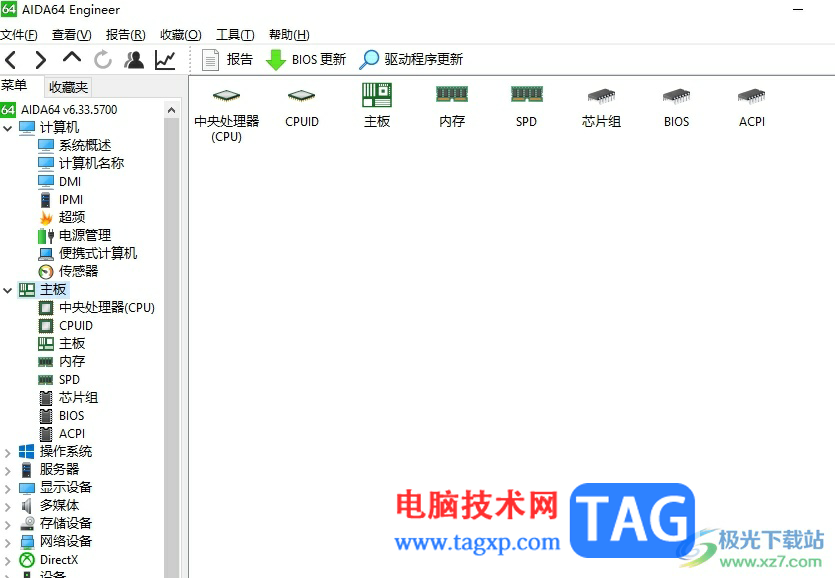
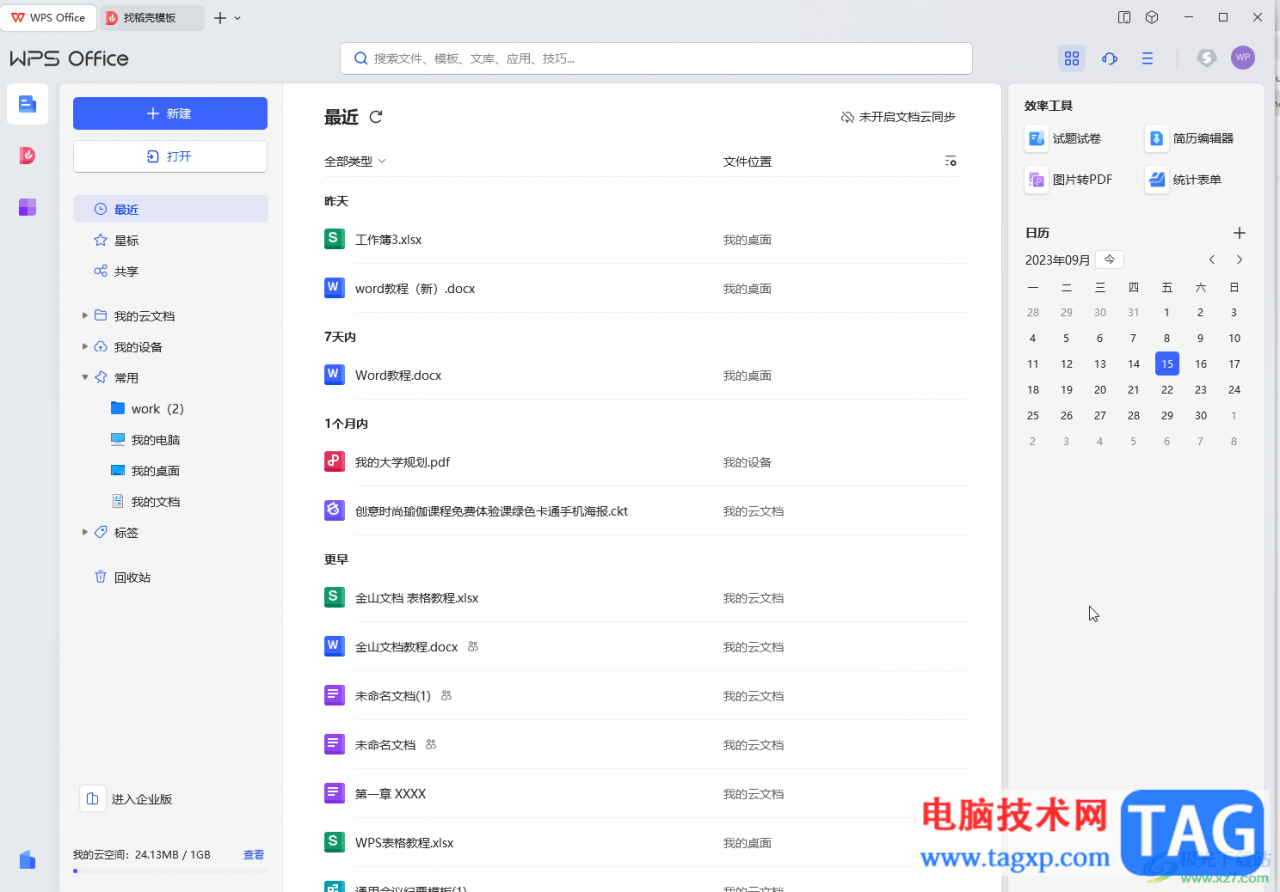










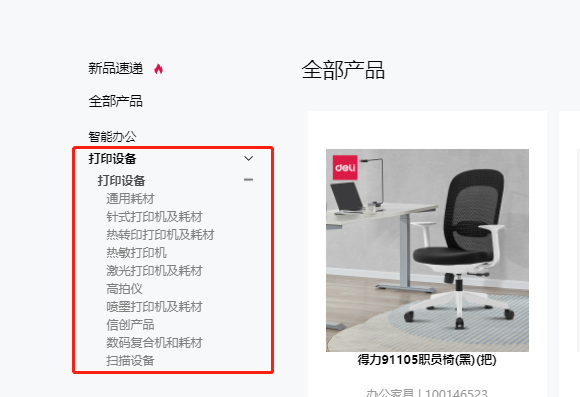








暂无评论内容